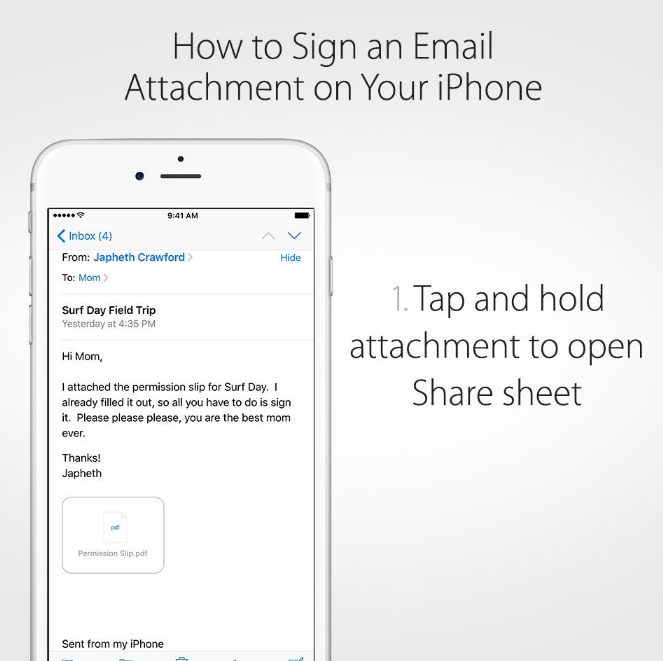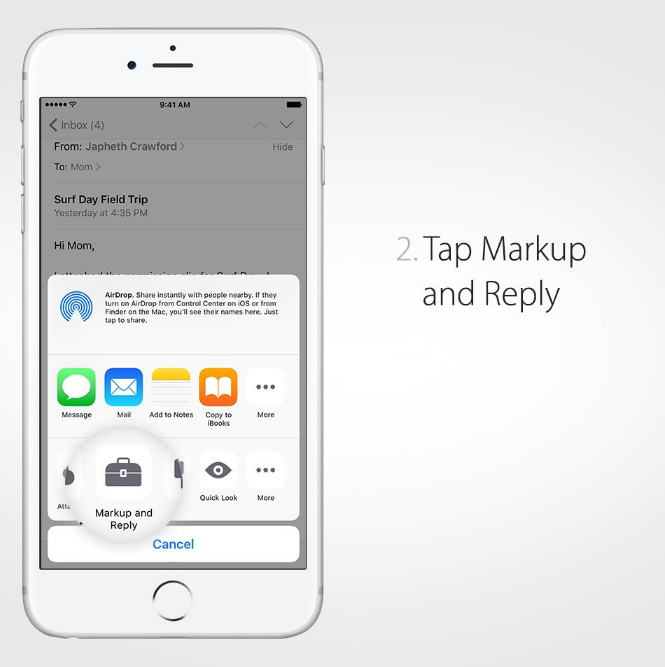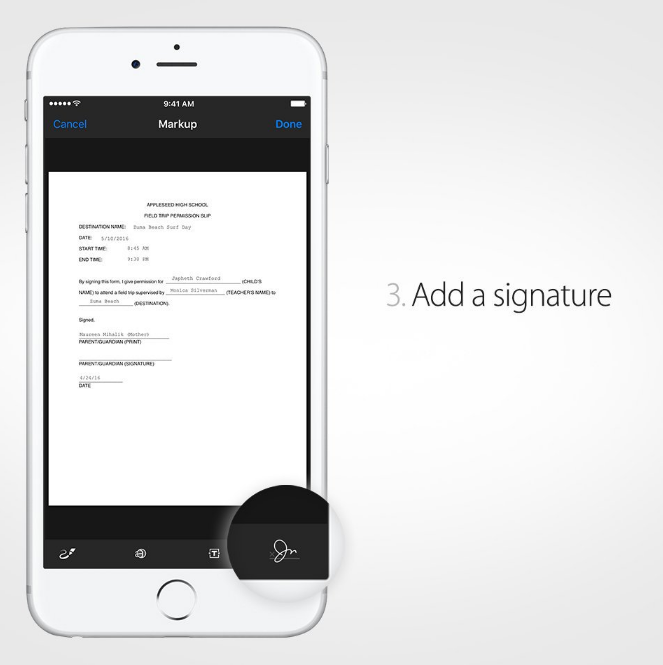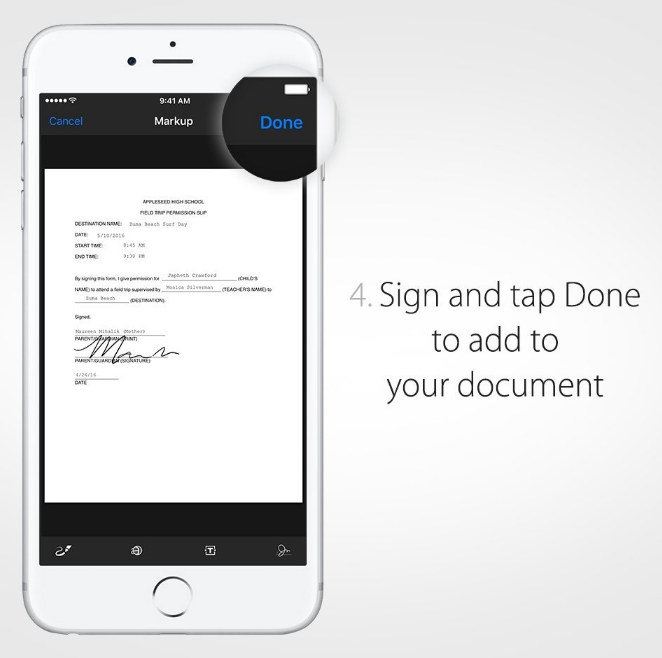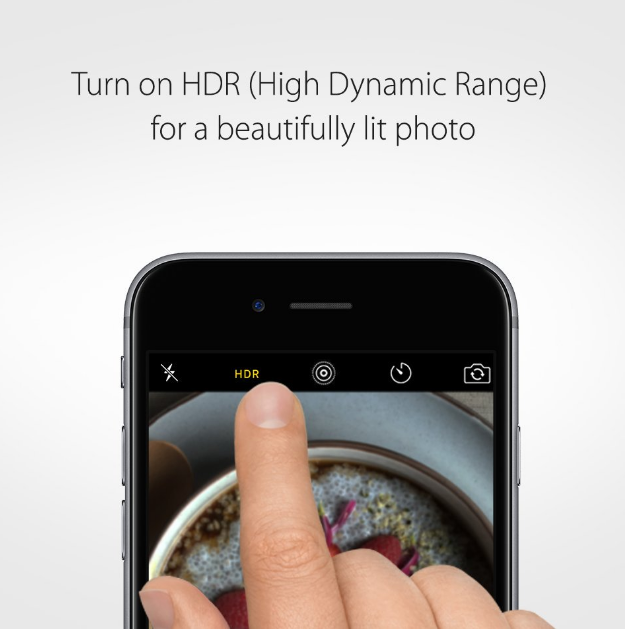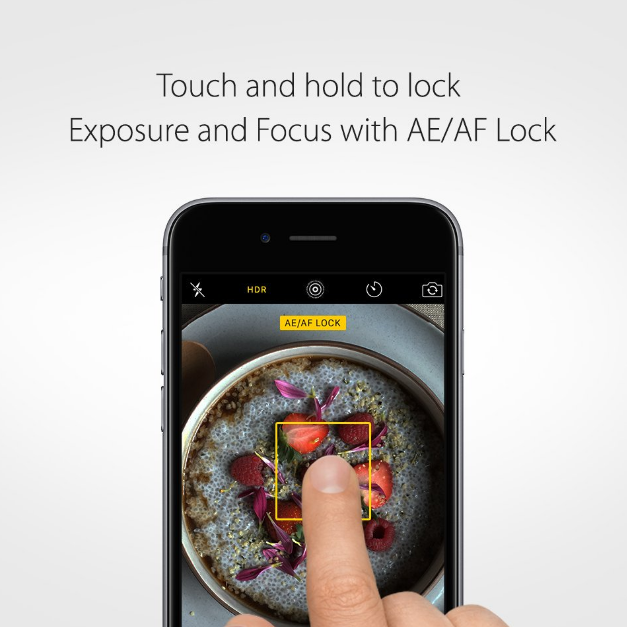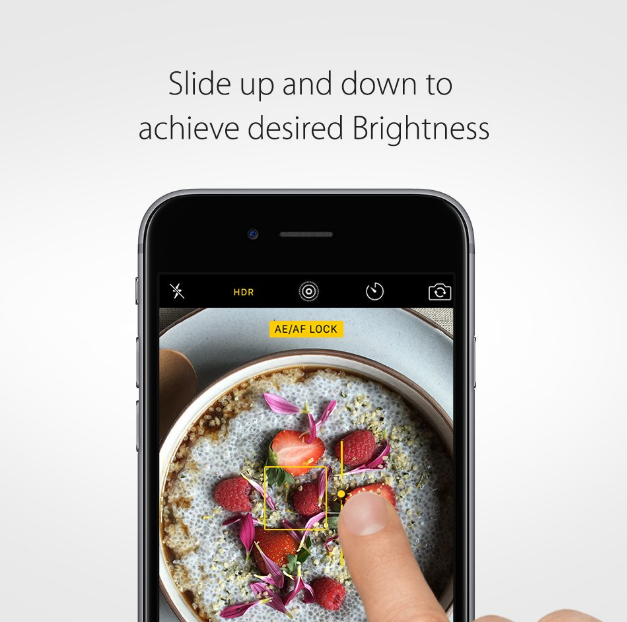គន្លឹះពិសេស ៥ស្នៀតលើ iPhone ប្រាប់ដោយបុគ្គលិក Apple ផ្ទាល់ ធានាមិនសូវមានអ្នកដឹង
វាពិតជាពិសេស ដែលបុគ្គលិកក្រុមហ៊ុន Apple បានចេញមកបង្ហាញគន្លឹះ iPhone ពិសេសៗ ដល់អ្នកអតិថិជនរបស់ខ្លួនផ្ទាល់បែបនេះ។ គន្លឹះ និងតិចនិកប្រើប្រាស់ប៉ុន្មានចំណុចខាងក្រោមនេះ នឹងផ្ដល់អត្ថប្រយោជន៍ ក៏ដូចជាបទពិសោធន៍បន្ថែមសម្រាប់អ្នកប្រើប្រាស់ទូរស័ព្ទទំនើប iPhone បច្ចុប្បន្ន។ តោះទៅស្វែងយល់ជាមួយគ្នា៖

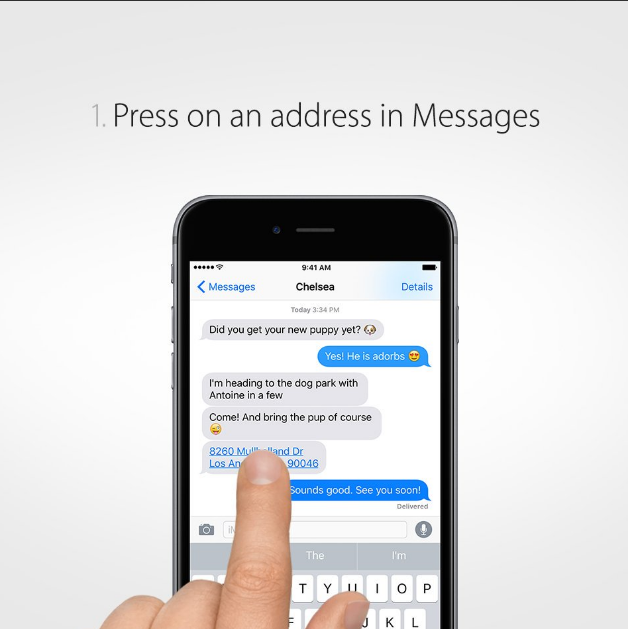
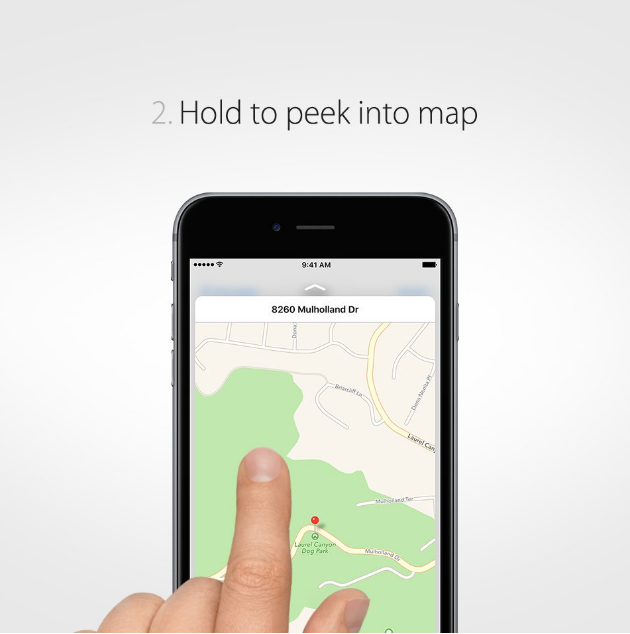
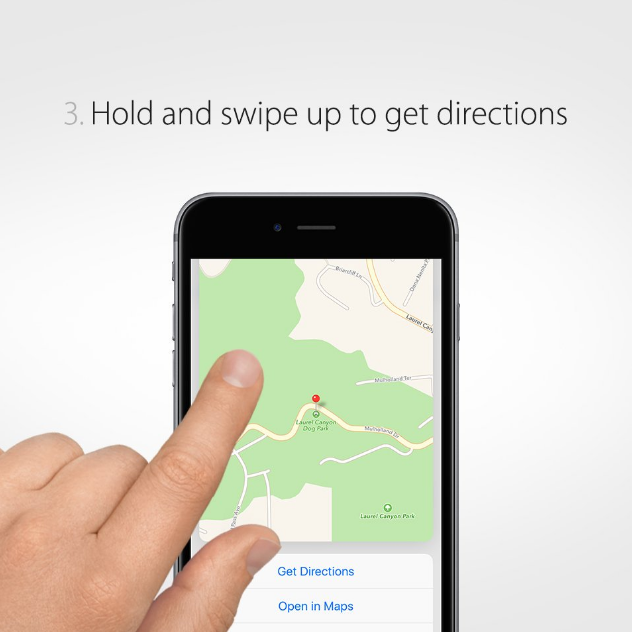
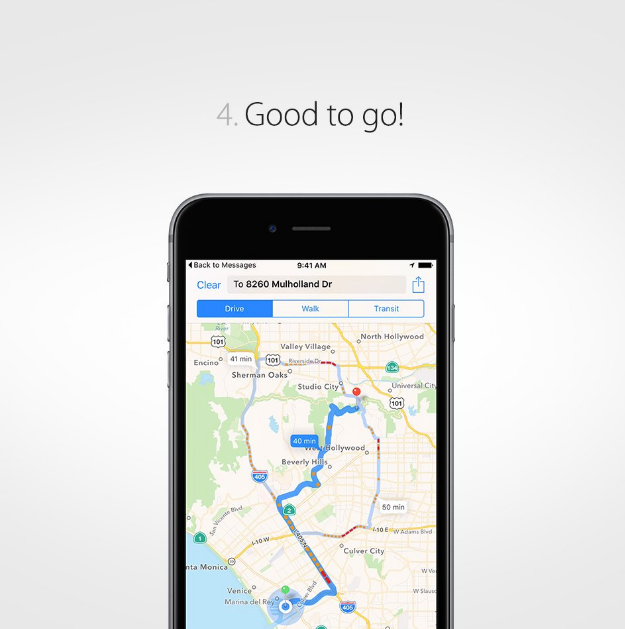
តើកំពុងជួបមិត្តរបស់អ្នកឬ? ការប្រើ 3D Touch គឺមានភាពងាយស្រួលសម្រាប់ការស្វែងរកទីតាំង ដោយមិនចាំបាច់ចេញពីកម្មវិធី Message នៅលើ iPhone នោះទេ។ នេះជារបៀបប្រើ៖ -ចុចលើអាស័យដ្ឋាន (address) នៅក្នុងកម្មវិធី Message -ចុច Hold ទៅលើទីតាំងដែលអ្នកចង់មើលផែនទី -ចុច Hold និងអូស (swipe) ដើម្បីទទួលបានទីតាំង
២) អ្នកមិនចាំបាច់ត្រូវការ ម៉ាស៊ីនស្កេន (scanner) ដើម្បីគូសហត្ថលេខាលើឯកសារនៅលើទូរស័ព្ទ iPhone នោះទេ